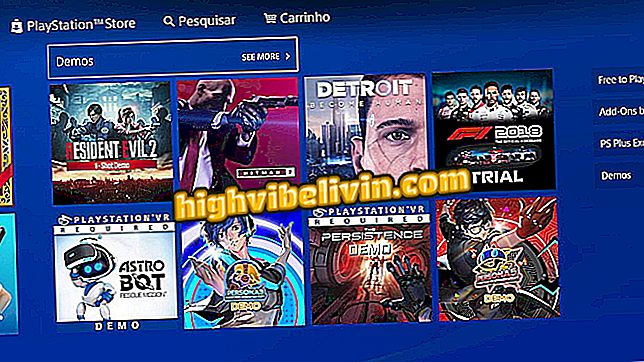Come creare un curriculum a Canva
Canva è un editor online gratuito che, oltre alle arti in generale, consente anche di creare curriculum. Il differenziale di app rispetto agli editor di testo come Word e Google Documenti è nei modelli. A Canva, ci sono opzioni di curriculum già pronte che sono molto più creative. Questo è interessante per chiunque voglia creare un documento diverso da quello tradizionale. Pertanto, è possibile avere maggiore visibilità e quindi aumentare le possibilità di essere chiamati per uno stage o un colloquio di lavoro.
Scopri, nel prossimo passaggio, come utilizzare l'app Canva per creare un curriculum senza dover installare nulla sul PC. Il file può essere scaricato in formato PDF per essere inviato via email o stampato.
Come fare un curriculum mobile con Google Docs

Impara come usare Canva per creare un curriculum online
Passaggio 1. Accedere al sito Web di Canva per i download. Quindi accedi al tuo account o crea un account gratuito;

Accedi o crea un account
Passaggio 2. Nella colonna a sinistra, fare clic su "Esplora modelli";

Apri i modelli Canva
Passaggio 3. Ora espandi la categoria "Riprendi" e scegli una sottocategoria - oppure fai clic su "Tutti" per vedere tutte le opzioni. A destra, scegli il modello che desideri utilizzare e fai clic su di esso;

Individuazione di un modello di curriculum
Passaggio 4. Quindi fare clic su "Usa questo modello" nell'angolo in alto a destra della pagina per modificare il modello;

Aprire il modello selezionato nell'editor
Passaggio 5. Nell'editor, fare clic su un testo per modificare il contenuto. Le opzioni di formattazione si trovano nel pannello appena sopra;

Modifica del testo del curriculum
Passaggio 6. È possibile modificare il colore delle figure, lo sfondo, i bordi e altri dettagli. Per fare ciò, clicca semplicemente sulla voce desiderata e scegli il colore nell'angolo in alto a sinistra;

Personalizzazione dei colori del modello
Passaggio 7. Se lo desideri, puoi spostare gli oggetti trascinandoli con il mouse. I pulsanti che appaiono negli angoli del rettangolo servono ad aumentare o ridurre la dimensione e a ruotare;

Spostamento e ridimensionamento degli elementi
Passaggio 8. Se il modello selezionato ha una foto, puoi inviare un'immagine facendo clic su "Carica" nella barra laterale sinistra dell'editor. Quindi trascina la foto sulla foto del modello per aggiornarla;

Invio di una foto dal tuo computer
Passaggio 9. Dopo aver apportato le modifiche desiderate, fare clic su "Download" nell'angolo in alto a destra dello schermo. Infine, selezionare il formato "PDF - Stampa" e fare nuovamente clic su "Download" per scaricare l'immagine.

Download del curriculum sul PC
Pronto! Goditi i consigli su come usare Canva per creare curriculum differenziati senza dover installare nulla sul tuo PC.
Come inserire il testo in due colonne in Google Documenti? Scambia suggerimenti nel forum.